Microsoft Publisherは、PDFファイル形式をサポートしていません。 ただし、PDFをWord 2013のデフォルトのDOCX形式に変換してから、DOCXファイルをPublisherに挿入してPUB形式に変換することはできます。
Adobe Acrobat DCまたはその他のPDFユーティリティを使用して、PDFファイルをDOCX形式に変換します。
今日のビデオ
PDFをDOCX形式に変換する
マイクロソフトワード
ステップ1
![[名前を付けて保存]ウィンドウを開きます。](/f/135872c8e291b2ee273b00e650a97d01.jpg)
画像クレジット: マイクロソフトの画像提供
Microsoft WordでPDFファイルを開き、[ 名前を付けて保存 [ファイル]メニューの下。 クリック コンピューター サイドタブをクリックしてからクリックします ブラウズ.
ステップ2
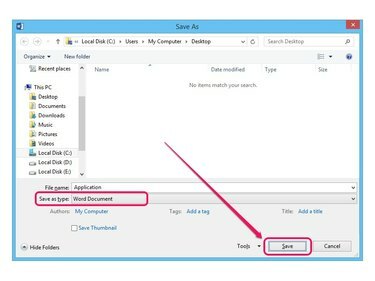
画像クレジット: マイクロソフトの画像提供
ファイルを保存する場所を指定し、を選択します Word文書 の隣に タイプとして保存 次にクリックします 保存する.
Adobe Acrobat DC
ステップ1
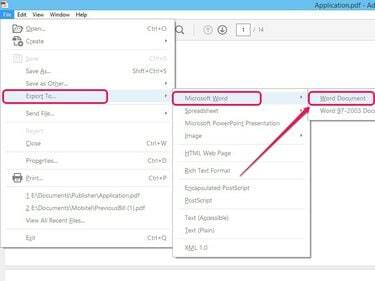
画像クレジット: アドビの画像提供
Adobe Acrobat DCでPDFファイルを開き、[ ファイル. 指し示す 輸出、 選択する マイクロソフトワード 次にクリックします Word文書.
ステップ2
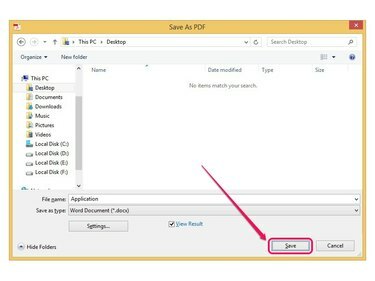
画像クレジット: アドビの画像提供
ファイルの保存先を指定して、 保存する.
ヒント
- から30日間のAdobeAcrobatDCトライアルをダウンロードします。 Adobe.com.
- などのWebベースのツール Nitro PDF to Word Converter と 小さなPDF PDFファイルをDOCX形式に変換することもできます。
PublisherでDOCXファイルを開いて変換する
ステップ1
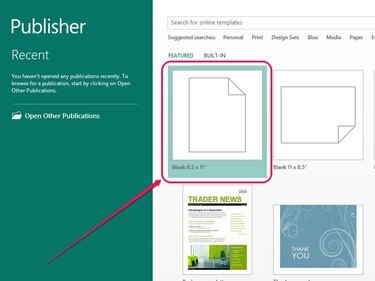
画像クレジット: マイクロソフトの画像提供
Microsoft Publisherを開き、[ 空白8.5x 11 オプション。
ステップ2
![[ファイルの挿入]を選択します。](/f/8880c57d3b8e3ad47cb18b436e17c188.jpg)
画像クレジット: マイクロソフトの画像提供
を開きます 入れる タブをクリックしてからクリックします ファイルを挿入 テキストグループ。
ステップ3
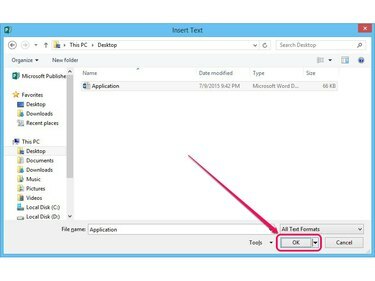
画像クレジット: マイクロソフトの画像提供
ハードドライブからWord文書を選択し、をクリックします わかった DOCXファイルを挿入します。
![[名前を付けて保存]ダイアログボックスを開きます。](/f/3cff5c9cc3a2ec1b38793a939c333d35.jpg)
画像クレジット: マイクロソフトの画像提供。
を開きます ファイル メニューをクリックします 名前を付けて保存、 クリック コンピューター 次にクリックします ブラウズ.
ステップ4
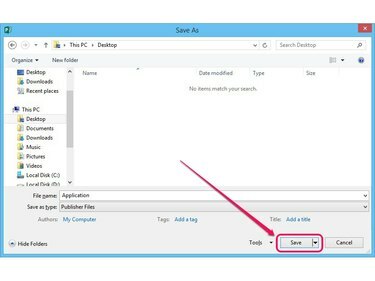
画像クレジット: マイクロソフトの画像提供
保存先を指定して、 保存する. Publisherは、ファイルをPUBファイル形式で保存します。




